随着时代的进步,现如今笔记本电脑已成为家用办公利器深入平常百姓家。但是人们在享受笔记本电脑所带来的方便之余,经常被散热问题所困扰。作为移动便携式电脑,其散热与稳定性是远不及台式机的。特别是在炎炎夏日,笔记本电脑长时间工作后,机身温度过高所带来的运行缓慢卡顿,甚至关键时刻蓝屏重启,让人苦不堪言。
针对笔记本的散热问题,市面上通常有两种散热方式。一种是固定的散热底座,但是由于底座上的风扇功率过小,风扇固定位置千篇一律,而不同品牌不同型号的笔记本电脑出风散热口位置不同,最终实际的散热效果,只能说是自欺欺人。另一种是抽风式散热器,通过强加于笔记本散热格栅出风口处额外抽风,最终能够达到散热的效果。但是这种粗暴的方式会让笔记本内置风扇被迫加速转动,会严重破坏电脑内部风扇平衡和寿命,导致笔记本电脑寿命大大减少。那到底有没有一款既高效又养生的笔记本电脑散热垫呢?今天小编为大家带来一款ORICO NA15系列的全铝DIY双风扇笔记本散热垫,作为是电脑数码周边产品的全球领先厂商ORICO旗下的产品,究竟表现如何?请随小编一同近距离来体验。
开箱简介

作为笔记本电脑散热垫,体积自然小不了,包装盒容量接近于笔记本电脑的包装盒。整个包装正面为全英文注释,没有一个中文汉字。包装盒正面彩印散热垫的图片,图片旁边印有散热垫型号NA15。左上角印有ORICO的LOGO,左下角印有ORICO的网址和设计理念“EASY YOUR PC”。

包装盒背面除了印有产品使用效果图和厂商信息外,左侧12国语言的产品参数说明霸气的展现了ORICO作为国际著名品牌的影响力。

整套ORICO全铝DIY双风扇笔记本散热垫包含散热垫一个,USB风扇一对,产品服务卡一张。
外观鉴赏

ORICO全铝DIY双风扇笔记本散热垫整体采用成本高昂的航空级铝材经CNC多重精密加工,无拆件一体成型,银色机身让整个散热垫看起来就像一款工艺品,十分精致。

散热底部镭射ORICO的LOGO。由于散热垫全铝材质加上阳极氧化工艺,细腻度出色的铝材具有高效的热量传导性,使得整个散热垫摸起来沁心凉。
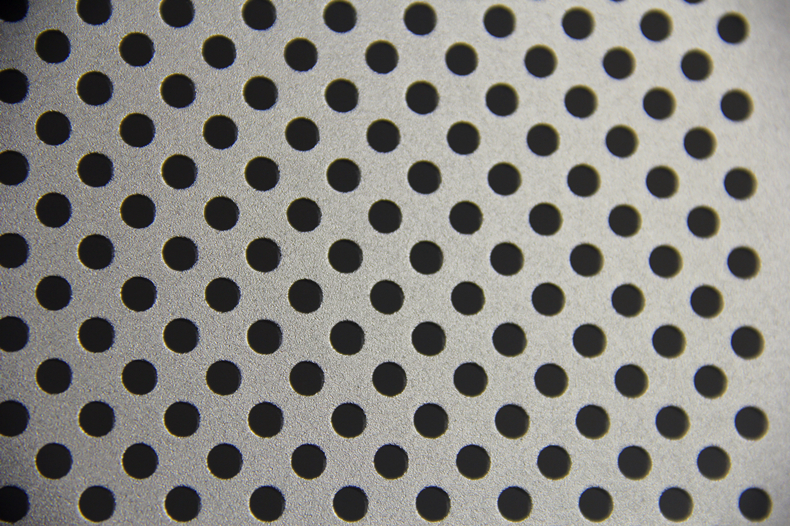
整个散热垫共开有636个5mm的孔洞,孔洞分布均匀无毛刺,大风孔全面板覆盖,对于热对流散热能够起到十分大的帮助。其实这些孔洞除了导热散热的效果之外还有另外一个作用,在这小编先卖一个关子,稍后再为大家介绍。

散热垫的四个支撑脚均设计有防滑抗震硅胶垫。正面的硅胶垫主要用来撑固定笔记本电脑,防止笔记本电脑下滑脱落,因此防滑抗震硅胶垫设计为突出式设计。大平面配合防滑硅胶垫使得散热垫支持Macbook,更能友好支持14寸、15.6寸、17寸常规笔记本电脑。

反面的防滑抗震硅胶垫主要起到与桌面支撑防滑作用,因此设计为凹陷式设计。

ORICO全铝DIY双风扇笔记本散热垫采用基于人体工学黄金视角12度仰角的健康设计,不仅仅是为了笔记本电脑的散热效果,也是为了长时间工作优化视角。

散热垫顶部开有一个长条形方孔,主要是用来管理笔记本电脑的线缆,方便梳理走线,让桌面化繁为简。

80*80*10mm尺寸的两个USB风扇,19CFM的风量,3000RPM的转速,小于21dB的噪音值,在保证整体散热能力的同时也兼顾了静音效果。两个USB风扇一模一样,出风面采用密致栅格面罩保护,避免因为触碰导致被扇叶划伤。

风扇的吸风面则充分考虑进风散热的需求,大孔位设计保证热量能够高效散出。风扇的正反面转轴位置均注塑设计留有ORICO的LOGO,吸风面四角设计有四个固定支柱,用来固定在散热垫上。

仔细观察发现风扇顶部一侧的两个支柱为类似卡扣式的半圆柱型,究竟为什么要这样设计呢?让我们接着往下看。

为了方便风扇的安装固定与拆卸,ORICO特意将风扇设计为顶部弹簧式。顶部的两个类似卡扣式的半圆柱型的支柱,就是为了方便配合弹簧卡死固定在散热垫背面的5mm孔洞上。还记得上文小编卖的那个关子吗?原来散热垫上的孔洞既是散热孔,又是风扇固定孔,巧妙的设计,令人拍案叫绝。

两个USB风扇均为DC5V供电,且通过总线汇总到一个USB口上。NA15散热垫风扇的USB口为通口设计,俗称借一还一,旨在不占用笔记本电脑本身就稀缺的USB口。
上手体验

小编以自家高寿7年的笔记本电脑为例,仔细观察一圈,除了右侧的出风口外,底部主要有三个散热孔。

因此参照笔记本底部的散热孔的位置,针对性的固定好散热垫底部对应的风扇即可。

可是由于不同品牌不同型号的笔记本电脑出风散热口位置不同,散热垫风扇的固定位置也不禁相同。此时ORICO全铝DIY双风扇笔记本散热垫的风扇移动化设计就体现出价值了。用户可以根据自己笔记本电脑的实际情况,自己动手DIY风扇的位置,对笔记本电脑散热点进行无死角覆盖,这才是提升散热效果的最本质原因。
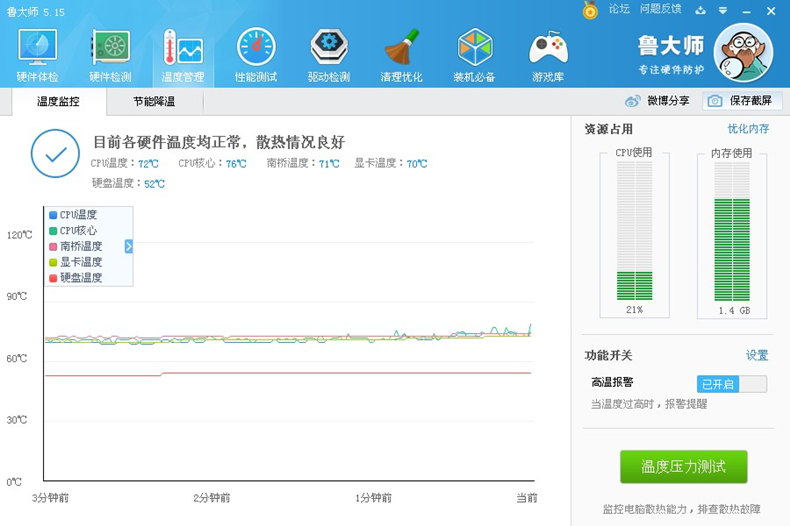
小编拿出家中的老古董,作为一台2010年购买的笔记本电脑,在30度的室温下使用近一小时后,CPU、南桥、显卡的实测温度均已飙升至70度,硬盘的温度也有50度。
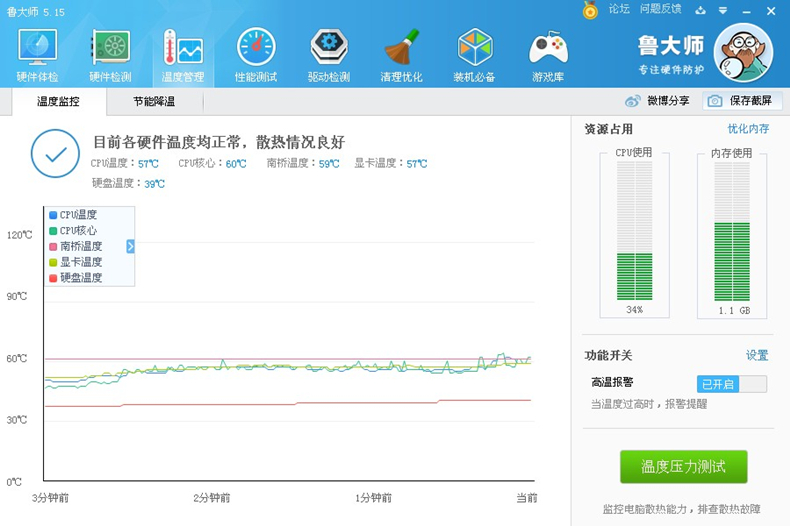
此时小编将笔记本电脑放置于ORICO全铝DIY双风扇笔记本散热垫上,并将两个USB风扇打开。半小时过后,CPU、南桥、显卡的实测温度均回落至60度以内,硬盘温度也将至40度以内。可见ORICO NA15系列散热垫的散热效果是显著的,并不只是嘴上说说而已。
总结

ORICO NA15系列散热垫作为一款全铝DIY双风扇笔记本散热垫,在设计之初就充分考虑到用户的实际需求,认真的分析目前市场上散热垫表现差的通病,创新的将散热风扇移动化,以适应市场上各式各样的笔记本电脑。同时配合导热性能优异全铝材质的散热垫,有针对性的将笔记本电脑的热量散出,从而保障整体的高效散热效果,这才是我们真正想要的笔记本电脑散热垫。

评论列表(已有条评论)
最新评论